Mettre à niveau le micrologiciel sur le téléphone Cisco IP Phone 6800 Series avec un micrologiciel multiplateforme au moyen de la commande du navigateur Web.
Introduction
La communication vocale se transforme pour devenir plus unifiée, flexible et intégrée. Les téléphones multiplates-formes Cisco sont idéaux pour les bureaux équipés de Cisco BroadCloud. Pour une démonstration vidéo de Broadcloud, cliquez ici. Les téléphones multiplates-formes fonctionnent également avec les plates-formes d'appel cloud tierces prises en charge, notamment les plates-formes Asterisk, Centile et Metaswitch.
Si vous souhaitez comparer des modèles ou visionner une présentation vidéo de deux minutes des téléphones multiplates-formes de toutes les séries, cliquez ici.
Une fois vos téléphones IP Cisco configurés, vous devez vous assurer qu'ils continuent à fonctionner efficacement. La mise à jour du micrologiciel de votre périphérique permet généralement de maintenir le micrologiciel en bon état de fonctionnement.
Le micrologiciel, également appelé image, est le programme codé dans le téléphone, pour le faire fonctionner en fonction de ses capacités. Tout comme les mises à jour logicielles sur un ordinateur, les mises à niveau du micrologiciel sont généralement des améliorations apportées par le fabricant au code afin de corriger des défaillances du produit ou de déployer de nouvelles fonctionnalités. Imaginez votre appareil comme une voiture. La voiture peut vous amener où vous devez aller, mais sans un entretien approprié, des problèmes peuvent se produire et la voiture ne fonctionnera pas efficacement ou peut même tomber en panne. Les mises à jour sont cruciales. Une voiture ne sera pas très utile sans changements d'huile réguliers, pneus sûrs, et l'essence dans le réservoir.
Il existe deux méthodes pour mettre à niveau le micrologiciel de votre téléphone IP Cisco 6800 avec un micrologiciel multiplate-forme :
Via la commande du navigateur Web : cette méthode vous permet de mettre à niveau le micrologiciel directement en entrant la commande upgrade dans la barre d'adresse d'un navigateur Web. Ces étapes sont répertoriées ci-dessous.
Grâce à la règle de mise à niveau, cette méthode vous permet de mettre à niveau le micrologiciel à l'aide de l'utilitaire Web de votre téléphone IP. Pour une explication de ce processus, cliquez ici.
Objectif
Cet article vous montre comment effectuer une mise à jour du micrologiciel sur votre téléphone Cisco IP Phone 6800 Series avec micrologiciel multiplateforme à l’aide de la commande de navigateur Web.
Périphériques pertinents
Téléphone IP Cisco 6821 avec micrologiciel multiplate-forme
Téléphone IP Cisco 6841 avec micrologiciel multiplate-forme
Téléphone IP Cisco 6851 avec micrologiciel multiplate-forme
Version du logiciel
11.2.3
Mise à niveau du micrologiciel
Détermination du modèle et de la version
Étape 1. Sur votre téléphone IP Cisco, appuyez sur le bouton Applications.
Étape 2. À l’aide du
bouton du cluster de navigation, accédez à Status et appuyez sur la touche de fonction Select.
Étape 3. Choisissez Product information et appuyez sur la touche de fonction Select.
Étape 4. Prenez note du nom du produit. Il s'agit du numéro de modèle de votre téléphone.
Remarque : dans cet exemple, le nom du produit est CP-6841-3PCC.
Étape 5. À l’aide du
bouton de navigation du cluster, accédez à la version du matériel. Notez la version du matériel avant d'effectuer la mise à niveau du micrologiciel.
Remarque : dans cet exemple, la version du matériel est 1.
Vous avez maintenant déterminé le modèle et la version de votre téléphone IP Cisco 6800 avec micrologiciel multiplate-forme.
Télécharger la dernière version du micrologiciel
Étape 1. Sur votre ordinateur, ouvrez un navigateur Web et accédez au site Web de Cisco. Cliquez sur l'onglet MENU en haut à gauche de l'écran.
Étape 2. Choisissez Support & Downloads > Products & Downloads > Select a product.
Étape 3. Commencez à taper le nom de la série de téléphones et un menu déroulant s’affiche. Sélectionnez le téléphone IP de la gamme 6800 avec micrologiciel multiplate-forme.
Étape 4. Choisissez le modèle exact de votre périphérique.
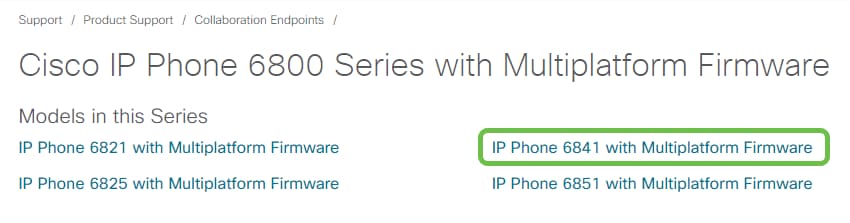
Étape 5. Cliquez sur l’onglet Téléchargements et sélectionnez l’icône de téléchargement.
Remarque : Si vous avez plusieurs mises à jour en retard, vous devrez peut-être mettre à jour les versions qui précèdent la dernière version en premier.
Étape 6. Cliquez sur le lien Cisco End User License Agreement (Contrat de licence de l'utilisateur final Cisco), puis sur Accept License Agreement (Accepter le contrat de licence).
Étape 7. Extrayez le fichier téléchargé, généralement situé dans le dossier Téléchargements, à l’aide d’un outil de décompression si le fichier se termine par .zip. Notez l'emplacement où le fichier est extrait.
Mise à niveau du micrologiciel
Étape 1. Sur votre téléphone IP, déterminez son adresse IP en appuyant sur le bouton Applications.
Étape 2. À l’aide du
bouton du cluster de navigation, accédez à Status et appuyez sur la touche de fonction Select.
Étape 3. Accédez à Network status et appuyez sur la touche de fonction Select.
Étape 4. Recherchez l’adresse IP et notez-la. Dans cet exemple, l'adresse IP est 192.168.1.102.
Étape 5. Sur votre ordinateur, lancez un navigateur et entrez le format suivant dans la barre d’adresse :
http://<phone_ip>/admin/upgrade?<schema>://<serv_ip[:port]>/filename puis appuyez sur la touche Entrée.
Par conséquent,
http://192.168.1.102/admin/upgrade?tftp://192.168.1.101/sip68xx.11-2-3MPP-398.loads est entré dans la barre d'adresse.
Remarque : Dans cet exemple, le fichier a été enregistré sur un serveur TFTP avec l'adresse IP 192.168.1.101.
Pour plus d'informations sur l'utilisation d'un serveur TFTP avec des téléphones IP, cliquez ici
Pour obtenir des informations de base sur l'utilisation d'un serveur TFTP, cliquez ici.
IMPORTANT : vérifiez que votre téléphone IP et l'ordinateur que vous utilisez sont tous deux connectés au même réseau.
Étape 6. Attendez que le téléphone ait terminé sa mise à niveau.
Remarque : le téléphone peut redémarrer plusieurs fois pendant la mise à niveau du micrologiciel. Ne mettez pas le téléphone hors tension pendant que le processus de mise à niveau du micrologiciel est en cours.
Vérification de la version du micrologiciel
Étape 1. Appuyez sur le bouton Applications.
Étape 2. À l’aide du
bouton du cluster de navigation, accédez à Status et appuyez sur la touche de fonction Select.
Étape 3. À l’aide du
bouton de navigation du cluster, accédez aux informations sur le produit et appuyez sur la touche de fonction Select.
Étape 4. Vérifiez la zone Software version (Version du logiciel) et assurez-vous que le logiciel que vous avez téléchargé se trouve sur le téléphone.
Vous venez de mettre à niveau le micrologiciel de votre téléphone IP Cisco 6800 avec le micrologiciel multiplate-forme.
Visionner une vidéo connexe à cet article...
Cliquez ici pour consulter les autres discussions techniques (Tech Talks) de Cisco
Contacter Cisco
- Ouvrir un dossier d’assistance

- (Un contrat de service de Cisco est requis)

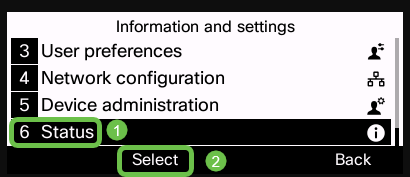
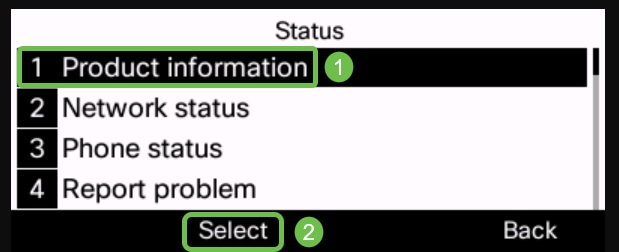
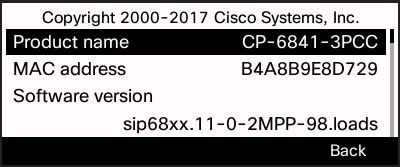
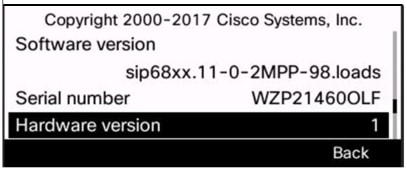
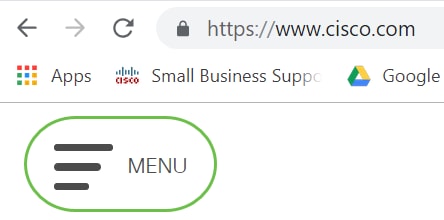
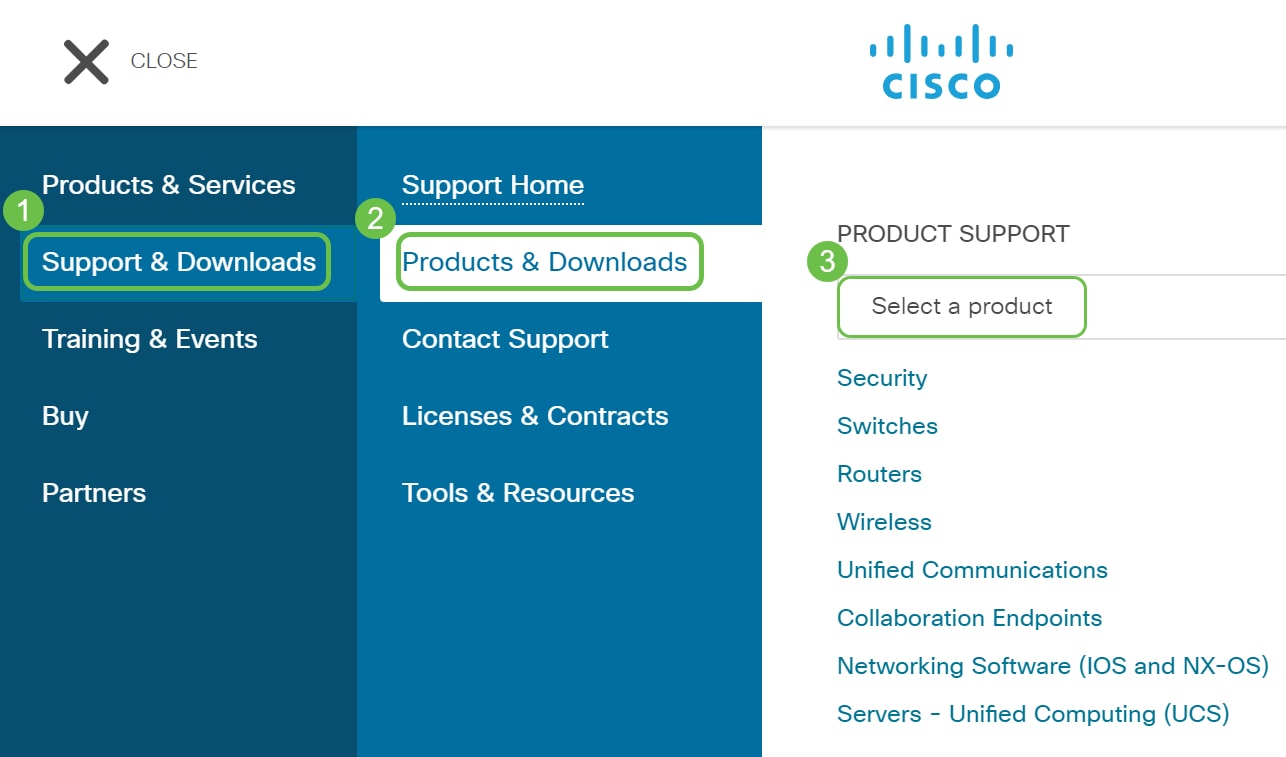
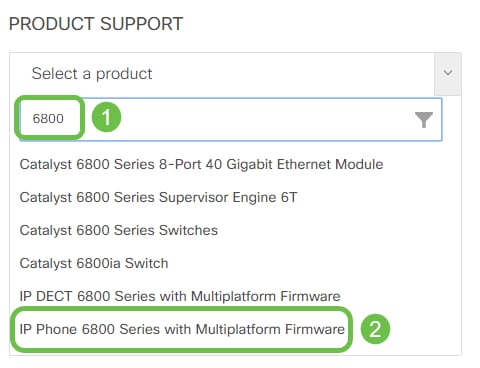
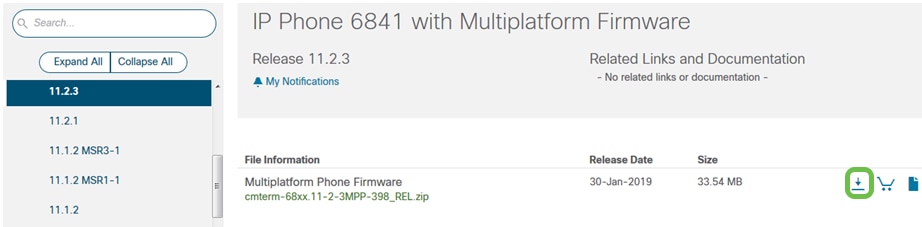


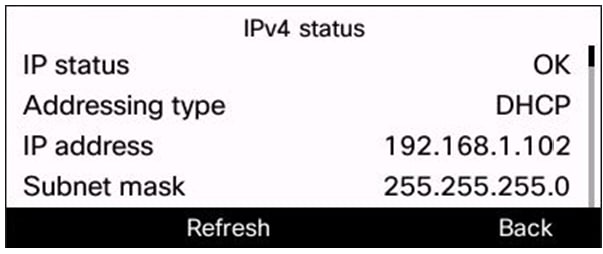

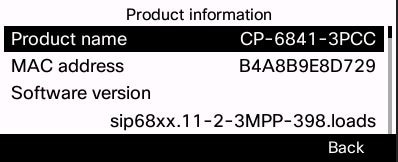
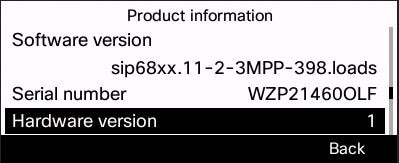
 Commentaires
Commentaires